Sandboxie – Tạo môi trường an toàn để chạy thử những ứng dụng trên máy
Sandboxie là công cụ giúp bạn chạy thử và kiểm tra những phần mềm không đáng tin trên máy tính mà không làm ảnh hưởng đến hệ thống cũng như bị lây nhiễm Virus. Sandboxie tạo ra một môi trường độc lập, an toàn cho phép kiểm tra, kiểm soát những chương trình không đáng tin dễ dàng.

Hướng dẫn chạy thử và kiểm tra độ an toàn của phần mềm trong môi trường Sandboxie
Bước 1: Bạn cần tải và cài đặt phiên bản mới nhất của Sandboxie
Bước 2: Chạy thử và kiểm tra độ an toàn của ứng dụng trên Sandboxie
Cách 1: Trên giao diện của chương trình, nhấn chuột phải vào Sandbox DefaultBox và chọn Run Sandboxed ->Run Any Program
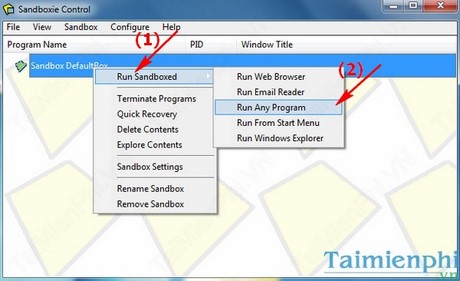
– Một cửa sổ hiện ra, nhấn vào Browse và tìm đến đường dẫn chứa file chạy .exe của ứng dụng muốn chạy thử trong môi trường an toàn. Sau đó tích chuột và mục Run As UAC Administrator. Cuối cùng nhấn OK

– Khi đó ứng dụng sẽ được khởi chạy bình thường (ở đây là Firefox) và có thêm một đường viền màu vàng bao quanh. Bây giờ bạn có thể truy cập bất kỳ trang Web nào, thậm chí chứa mã độc, … đều không ảnh hưởng đến hoạt động của máy tính.
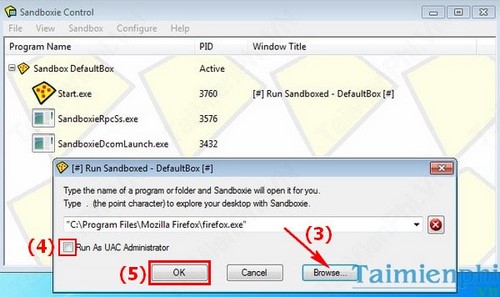
Cách 2: Khi cài đặt Sandboxie trên máy tính thì mặc định nó đã xuất hiện trong menu chuột phải cho bạn sử dụng. Bạn nhấn chuột phải vào phần mềm muốn kiểm tra, chạy thử trong môi trường an toàn và chọn Run Sandboxed.
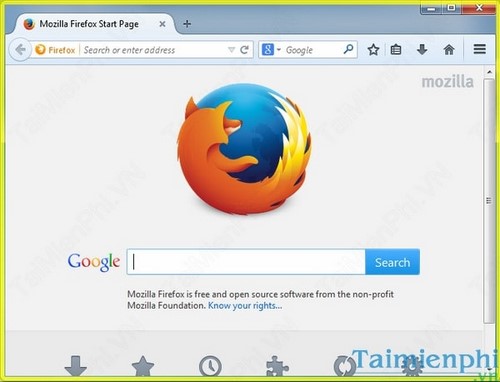
– Khi đó một hộp thoại xuất hiện, tích chọn vào mục Run As UAC Administrator và nhấn OK
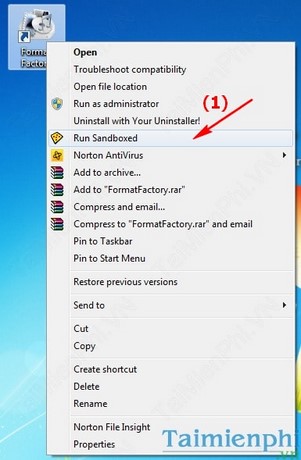
Trên đây chúng tôi đã hướng dẫn các bạn cách sử dụng Sandboxie tạo môi trường an toàn để chạy thử và kiểm tra các phần mềm trên máy tính. Hi vọng thủ thuật nhỏ này sẽ giúp ích được cho các bạn trong quá trình sử dụng máy tính và muốn thử nghiệm các phần mềm.
- Share CrocoBlock key trọn đời Download Crocoblock Free
- Cung cấp tài khoản nghe nhạc đỉnh cao Tidal Hifi – chất lượng âm thanh Master cho anh em mê nhạc.
- How to Fix Display driver stopped responding and has recovered Error on Windows?
- Mách Bạn Trong Ngày Sinh Nhật Bạn Trai Nên Làm Gì?
- Ứng dụng Voice changer: Thay đổi giọng nói dễ dàng | Link tải free, cách sử dụng
- File Excel bị lỗi định dạng – Nguyên nhân & Cách xử lý nhanh
- Hướng dẫn trỏ tên miền về Blogspot (Blogger) – Tài liệu hướng dẫn sử dụng dịch vụ hosting vps email | HOSTVN
Bài viết cùng chủ đề:
-
Acer Iconia B1-723 – Chính hãng | Thegioididong.com
-
Cách khắc phục lỗi Voz không vào được bạn không nên bỏ qua
-
Tắt mở màn hình iPhone cực nhanh, không cần phím cứng – Fptshop.com.vn
-
[SỰ THẬT] Review bột cần tây mật ong Motree có tốt không?
-
Chèn nhạc trong Proshow Producer, thêm nhạc vào video
-
Cách rút gọn link Youtube
-
Cách chuyển font chữ Vni-Times sang Times New Roman
-
Hack Stick War Legacy Full Vàng Kim Cương Tiền ❤️ 2021
-
Du lịch Thái Lan nên đi tour hay đi tự túc? – BestPrice
-
Cách reset Wifi FPT, đặt lại modem wifi mạng FPT
-
9 cách tra số điện thoại của người khác nhanh chóng, đơn giản – Thegioididong.com
-
Top 4 smartphone chạy chip Snapdragon 820 giá rẻ đáng mua – Tin công nghệ mới nhất – Đánh giá – Tư vấn thiết bị di động
-
Top 30 bộ phim Hàn có rating cao nhất mọi thời đại – Chọn Thương Hiệu
-
Top 9 game về chiến tranh Việt Nam bạn nên trải nghiệm ngay
-
EXP là gì? Ý nghĩa EXP trong game và các lĩnh vực khác
-
phần mềm encode sub – Chia sẻ thủ thuật phần mềm, máy tính, game mới nhất
